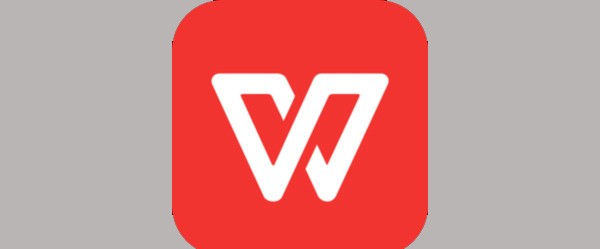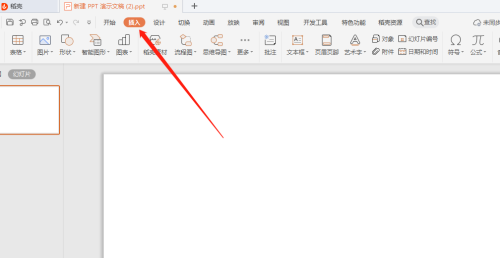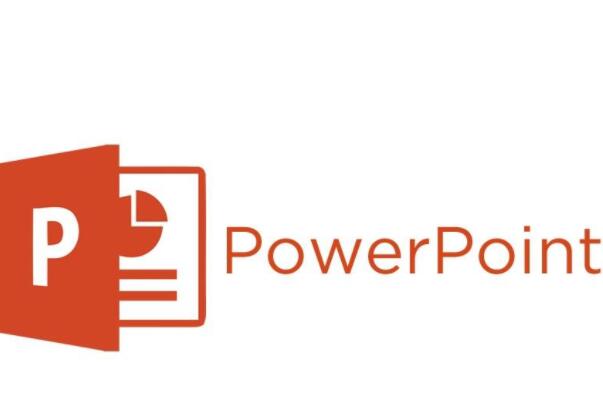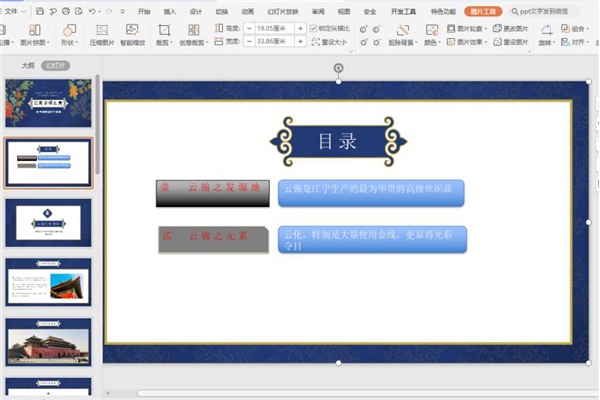WPS幻灯片如何发起定稿审批 WPS幻灯片发起定稿审批的方法
发布时间:2024-11-26 12:51:02 作者:手工客
WPS幻灯片如何发起定稿审批?其实我们在完成定稿之后只需要点击打开定稿副本,然后在副本页面中就能看到发起审批工具了,打开该工具,然后在文档审批弹框中完成设置再点击“提交”选项即可
很多小伙伴在使用Wps软件对演示文稿进行编辑的过程中经常会遇到需要给幻灯片进行定稿的情况,有的小伙伴在完成定稿之后还需要将定稿发送给他人进行审批,但又不知道该在哪里找到审批工具,接下来小编就来和大家分享一下wps PPT幻灯片发起定稿审批的方法。

WPS Office校园版 V6.6.0.2825 官方免费安装安装版
- 类型:办公软件
- 大小:37.6MB
- 语言:简体中文
- 时间:2015-08-20
WPS幻灯片发起定稿审批的方法
1、第一步,我们先点击打开WPS软件,然后在WPS页面中找到需要编辑的演示文稿,点击打开该演示文稿

2、第二步,进入演示文稿编辑页面之后,我们在该页面中先点击打开审阅工具,再打开“文档定稿”选项,完成文档定稿

3、第三步,接着在文档定稿窗格中我们在云端已存在定稿副本下点击“打开”选项,打开已完成定稿的演示文稿副本

4、第四步,进入演示文稿的副本页面之后,我们在右侧窗格中找到“发起审批”选项,点击打开该选项

5、第五步,打开文档审批弹框之后,我们设置好审批流程,添加审批人员,设置好审批标题,最后点击提交选项即可

以上就是小编整理总结出的关于WPS PPT幻灯片发起定稿审批的方法,感兴趣的小伙伴快去试试吧。
相关文章
-

WPS如何在图片中添加超链接 WPS在图片中添加超链接方法教程
使用WPS软件的时候,我们可以在里面的图片中添加超链接,这样就可以实现超链接打开图片大图来查看,或者是通过点击图片来打开其他网页,那么这个操作如何去进行设置,一起来了解一下吧03-01